Stránka poskytuje základné informácie o rokovaniach sektorovej rady.
Zoznam rokovaní je zobrazený formou tabuľky. Výber konkrétneho rokovania sa robí kliknutím na odkaz v prvom stĺpci tabuľky.
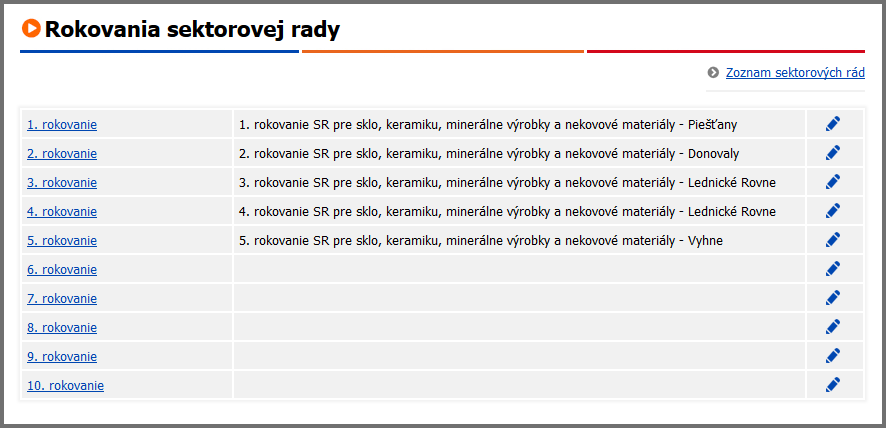
obr. Sektorová rada - Rokovania sektorovej rady
|
Ikony |
|
Pre rýchly prechod na stránku so zoznamom sektorových rád je možné využiť odkaz Zoznam sektorových rád v pravom hornom rohu hlavného panelu. |
Po výbere rokovania (v prvom stĺpci tabuľky) sa zobrazí stránka s podrobnými informáciami o danom rokovaní. Táto stránka umožňuje prístup k dokumentom z rokovaní. Zoznam dokumentov je zobrazený formou tabuľky. Výber konkrétneho dokumentu sa robí kliknutím na odkaz v prvom stĺpci tabuľky. V závislosti na type internetového prehliadača sa dokument buď zobrazí v novom okne prehliadača, alebo sa stiahne na prehliadanie.
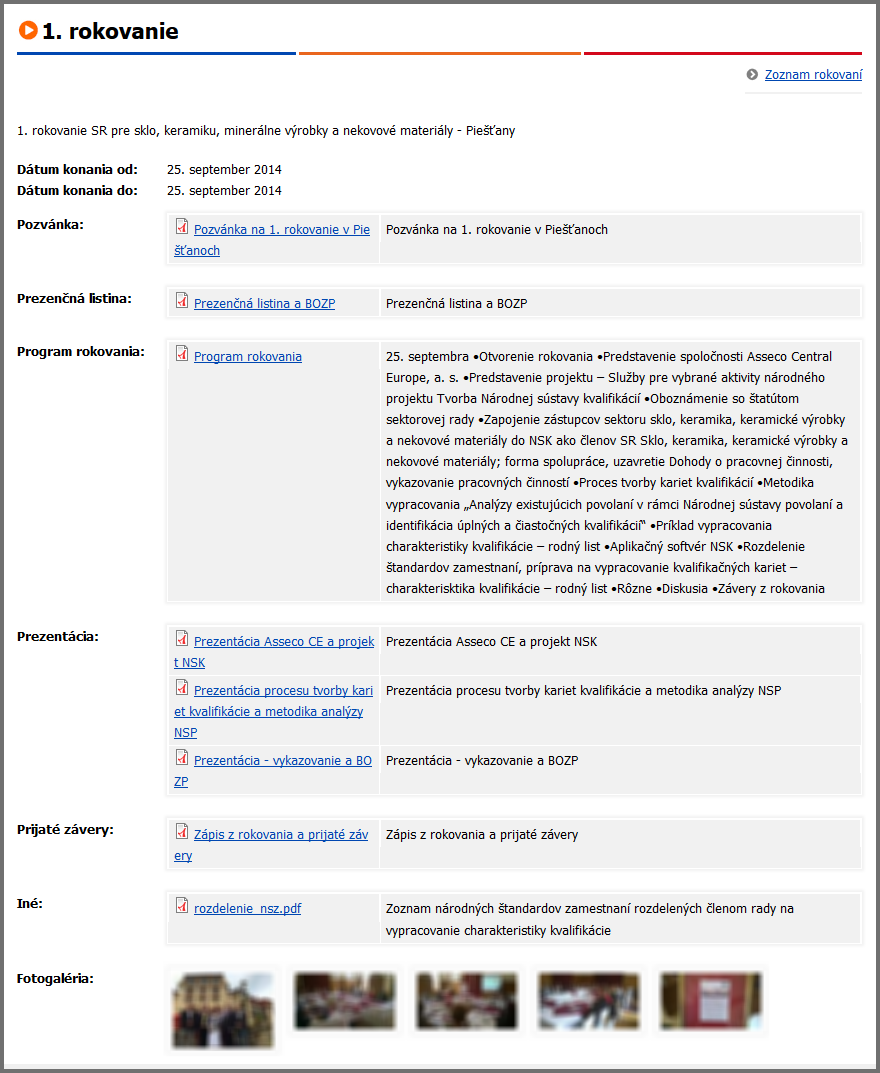
obr. Rokovanie sektorovej rady
|
Pre návrat na stránku so zoznamom rokovaní je možné využiť odkaz Zoznam rokovaní v pravom hornom rohu hlavného panelu. |
Úprava informácií o rokovaní
Funkcia pre úpravu informácií o rokovaní sa aktivuje ikonou ![]() Upraviť (v tabuľke so zoznamom rokovaní).
Upraviť (v tabuľke so zoznamom rokovaní).
Zobrazí sa stránka s formulárom pre naplnenie či úpravu údajov o danom rokovaní.
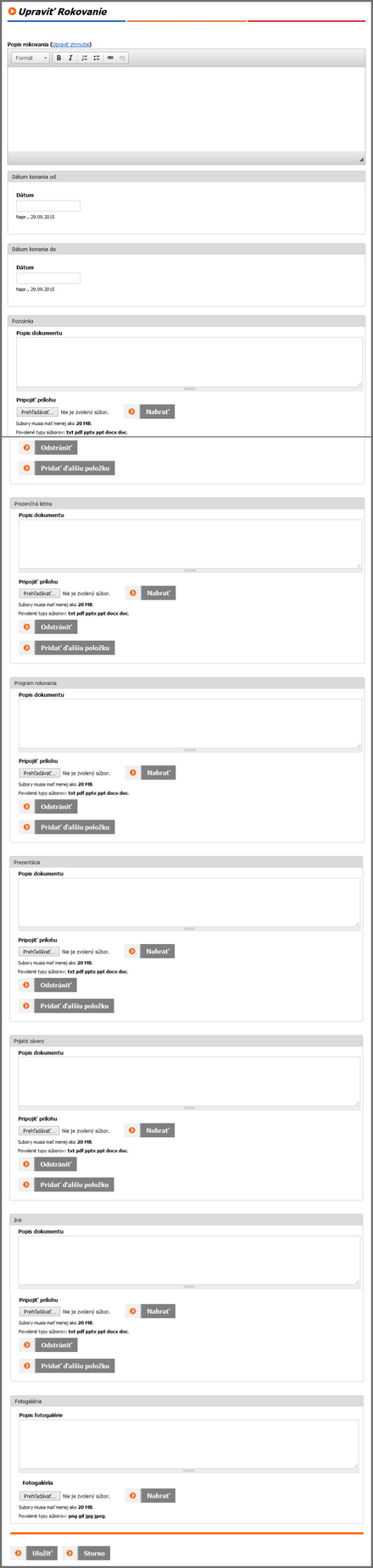
obr. Formulár pre úpravu informácií o rokovaní
Popis položiek a ovládacích prvkov formulára:
Zhrnutie |
Pole pre stručný popis rokovania. Ako charakteristika rokovaní sa používateľom zobrazuje v tabuľke so zoznamom rokovaní. Pokiaľ nie je vyplnený, použije sa úvodný text z poľa Popis rokovania. |
Popis rokovania |
Pole pre popis rokovania. Zadané údaje sa zobrazujú na stránke s podrobnými informáciami o danom rokovaní. |
Dátum konania od/Dátum konania do |
Sekcia, kde je možné zadať dátum zahájenia a ukončenia rokovania. Pre jednodenné rokovania stačí vyplniť len jednu z položiek. Zadané údaje sa zobrazujú na stránke s podrobnými informáciami o danom rokovaní. |
Pozvánka |
Sekcia pre pripojenie jedného či viac dokumentov typu Pozvánka. Pripojené dokumenty sa zobrazujú v tabuľke so zoznamom dokumentov na stránke s podrobnými informáciami o danom rokovaní. Pre každý dokument je možné zadať Popis dokumentu. Ako charakteristika dokumentu sa používateľom zobrazuje v tabuľke so zoznamom dokumentov. Ak nie je pripojená príloha, sú dostupné tlačidlá pre výber a nahranie súboru. Po nahraní súboru sa sprístupní tlačidlo k odstráneniu prílohy a pole Popis, kam je možné zadať text, ktorý sa ako názov odkazu pre otvorenie dokumentu zobrazuje v tabuľke so zoznamom dokumentov. Pokiaľ nie je vyplnený, použije sa názov nahraného súboru. Po kliknutí na tlačidlo Pridať ďalšiu položku je možné pripojiť ďalší dokument. |
Prezenčná listina |
Sekcia pre pripojenie dokumentu typu Prezenčná listina. Pripojené dokumenty sa zobrazujú v tabuľke so zoznamom dokumentov na stránke s podrobnými informáciami o danom rokovaní. Pre každý dokument je možné zadať Popis dokumentu. Ako charakteristika dokumentu sa používateľom zobrazuje v tabuľke so zoznamom dokumentov. Ak nie je pripojená príloha, sú dostupné tlačidlá pre výber a nahranie súboru. Po nahratí súboru sa sprístupní tlačidlo k odstráneniu prílohy a pole Popis, kam je možné zadať text, ktorý sa ako názov odkazu pre otvorenie dokumentu zobrazuje v tabuľke so zoznamom dokumentov. Pokiaľ nie je vyplnený, použije sa názov nahraného súboru. Po kliknutí na tlačidlo Pridať ďalšiu položku je možné pripojiť ďalší dokument. |
Program rokovania |
Sekcia pre pripojenie dokumentu typu Program rokovania. Pripojené dokumenty sa zobrazujú v tabuľke so zoznamom dokumentov na stránke s podrobnými informáciami o danom rokovaní. Pre každý dokument je možné zadať Popis dokumentu. Ako charakteristika dokumentu sa používateľom zobrazuje v tabuľke so zoznamom dokumentov. Ak nie je pripojená príloha, sú dostupné tlačidlá pre výber a nahranie súboru. Po nahraní súboru sa sprístupní tlačidlo k odstráneniu prílohy a pole Popis, kam je možné zadať text, ktorý sa ako názov odkazu pre otvorenie dokumentu zobrazuje v tabuľke so zoznamom dokumentov. Pokiaľ nie je vyplnený, použije sa názov nahraného súboru. Po kliknutí na tlačidlo Pridať ďalšiu položku je možné pripojiť ďalší dokument. |
Prezentácia |
Sekcia pre pripojenie dokumentu typu Prezentácia. Pripojené dokumenty sa zobrazujú v tabuľke so zoznamom dokumentov na stránke s podrobnými informáciami o danom rokovaní. Pre každý dokument je možné zadať Popis dokumentu. Ako charakteristika dokumentu sa používateľom zobrazuje v tabuľke so zoznamom dokumentov. Ak nie je pripojená príloha, sú dostupné tlačidlá pre výber a nahratie súboru. Po nahratí súboru sa sprístupní tlačidlo k odstráneniu prílohy a pole Popis, kam je možné zadať text, ktorý sa ako názov odkazu pre otvorenie dokumentu zobrazuje v tabuľke so zoznamom dokumentov. Pokiaľ nie je vyplnený, použije sa názov nahraného súboru. Po kliknutí na tlačidlo Pridať ďalšiu položku je možné pripojiť ďalší dokument. |
Prijaté závery |
Sekcia pre pripojenie dokumentu typu Prijaté závery. Pripojené dokumenty sa zobrazujú v tabuľke so zoznamom dokumentov na stránke s podrobnými informáciami o danom rokovaní. Pre každý dokument je možné zadať Popis dokumentu. Ako charakteristika dokumentu sa používateľom zobrazuje v tabuľke so zoznamom dokumentov. Ak nie je pripojená príloha, sú dostupné tlačidlá pre výber a nahratie súboru. Po nahratí súboru sa sprístupní tlačidlo k odstráneniu prílohy a pole Popis, kam je možné zadať text, ktorý sa ako názov odkazu pre otvorenie dokumentu zobrazuje v tabuľke so zoznamom dokumentov. Pokiaľ nie je vyplnený, použije sa názov nahraného súboru. Po kliknutí na tlačidlo Pridať ďalšiu položku je možné pripojiť ďalší dokument. |
Iné |
Sekcia pre pripojenie dokumentu typu Iné. Pripojené dokumenty sa zobrazujú v tabuľke so zoznamom dokumentov na stránke s podrobnými informáciami o danom rokovaní. Pre každý dokument je možné zadať Popis dokumentu. Ako charakteristika dokumentu sa používateľom zobrazuje v tabuľke so zoznamom dokumentov. Ak nie je pripojená príloha, sú dostupné tlačidlá pre výber a nahratie súboru. Po nahratí súboru sa sprístupní tlačidlo k odstráneniu prílohy a pole Popis, kam je možné zadať text, ktorý sa ako názov odkazu pre otvorenie dokumentu zobrazuje v tabuľke so zoznamom dokumentov. Pokiaľ nie je vyplnený, použije sa názov nahraného súboru. Po kliknutí na tlačidlo Pridať ďalšiu položku je možné pripojiť ďalší dokument. |
Fotogaléria |
Sekcia pre pripojenie fotografií. Fotogaléria sa zobrazuje na stránke s podrobnými informáciami o danom rokovaní. K fotogalérii je možné zadať stručný Popis fotogalérie. Pre pridanie ďalšej fotografie sú dostupné tlačidlá pre výber a nahratie súboru. Po nahratí súboru sa sprístupní tlačidlo k odstráneniu fotografie. |
Uložiť |
Tlačidlo k potvrdeniu zmien. Formulár sa zavrie. |
Storno |
Tlačidlo k odmietnutiu zmien. Formulár sa zavrie. |
|
Povinné položky sú označené hviezdičkou |